Uihost.exe: Vollständiger Leitfaden zur Behebung von Anwendungsfehlern
 Der Uihost.exe-Anwendungsfehler gehört zu den häufigsten Problemen, über die Benutzer sich beschweren, wenn sie ihre Computer verwenden. Der Fehler kann fatal sein, da er mit der McAfee WebAdvisor-Sicherheitserweiterung verbunden ist.
Der Uihost.exe-Anwendungsfehler gehört zu den häufigsten Problemen, über die Benutzer sich beschweren, wenn sie ihre Computer verwenden. Der Fehler kann fatal sein, da er mit der McAfee WebAdvisor-Sicherheitserweiterung verbunden ist.
Das wirft jedoch Fragen bei den Benutzern auf, was zu tun ist, wenn der uihost.exe-Fehler auftritt. Dieser Leitfaden behandelt die Schritte zur Behebung des Fehlers.
Was ist uihost.exe?
- Der uihost.exe-Prozess ist Teil von McAfee WebAdvisor.
- Er ist verantwortlich für die Benutzeroberfläche und verschiedene Funktionen der Anwendung.
- Bietet Sicherheitsrisikobewertungen für Websites basierend auf McAfees umfangreicher Datenbank bekannter Bedrohungen und bösartiger URLs.
-
Der Speicherort der Datei befindet sich in diesem Dateipfad:
C:\Program Files\McAfee\WebAdvisor\UIHost.exe - Er überwacht Browser, um Sie vor Phishing-Betrügereien und Websites, die Malware enthalten könnten, zu schützen.
- Warnt Benutzer vor Websites, die möglicherweise versuchen, sensible Informationen wie Anmeldeinformationen oder persönliche Daten zu stehlen.
- Es handelt sich um eine Browsererweiterung/-Add-On, die mit beliebten Webbrowsern wie Google Chrome, Mozilla Firefox und Microsoft Edge kompatibel ist.
Warum bekomme ich Abstürze durch uihost.exe-Anwendungsfehler?
- Eine beschädigte oder unvollständige Installation von McAfee WebAdvisor kann zu Abstürzen des uihost.exe-Anwendungsfehlers führen.
- Manchmal können Registrierungsfehler die Ursache für dieses Problem sein.
- Das Ausführen einer veralteten Version von McAfee WebAdvisor kann aufgrund beschädigter Dateien zu Kompatibilitätsproblemen führen.
- Jüngste Browser-Updates können Funktionen installieren, die Browsererweiterungen, einschließlich McAfee WebAdvisor, inkompatibel machen, was zu dem uihost.exe-Fehler führt.
- Unzureichende Systemressourcen können zu Abstürzen führen, insbesondere wenn es in den Autostart-Elementen enthalten ist.
- Malware-Infektionen oder andere systembezogene Probleme können unerwartete Fehler und Abstürze verursachen.
Dennoch lassen Sie uns die verschiedenen Fehlersuche für uihost.exe im Folgenden erkunden.
Wie behebe ich uihost.exe-Anwendungsfehler?
Bevor Sie einen fortgeschrittenen Fix für die uihost.exe-Anwendungsfehler versuchen, gehen Sie diese vorläufigen Überprüfungen durch;
- Führen Sie einen gründlichen Scan mit Ihrer Antivirensoftware mit einem Online-Scan durch, um nach Malware-Infektionen zu suchen, die die Stabilität des Systems beeinträchtigen.
- Schalten Sie Hintergrundanwendungen aus und deaktivieren Sie andere unerwünschte Programme auf Ihrem Computer.
- Überprüfen Sie, ob die Dateigröße übermäßig größer ist als das, was die Originaldatei sein sollte.
- Wenn McAfee, LLC oder McAfee, Inc nicht in der digitalen Signatur vorhanden ist, entfernen Sie es, es ist gefährlich.
- Deaktivieren Sie vorübergehend andere Browsererweiterungen, um zu prüfen, ob es Konflikte mit McAfee WebAdvisor gibt.
- Stellen Sie sicher, dass Ihr Webbrowser auf die neueste Version aktualisiert ist, da dies Kompatibilitätsprobleme beheben kann.
Wenn die oben genannten vorläufigen Überprüfungen den uihost.exe-Anwendungsfehler nicht beheben können, fahren Sie mit den folgenden Lösungen fort:
1. Aktualisieren Sie McAfee WebAdvisor
- Klicken Sie mit der linken Maustaste auf das Start-Menü, geben Sie Ihren Webbrowser in das Suchfeld ein und starten Sie ihn (den mit der installierten McAfee WebAdvisor-Erweiterung).
-
Klicken Sie dann mit der rechten Maustaste auf das McAfee WebAdvisor-Erweiterung-Symbol.
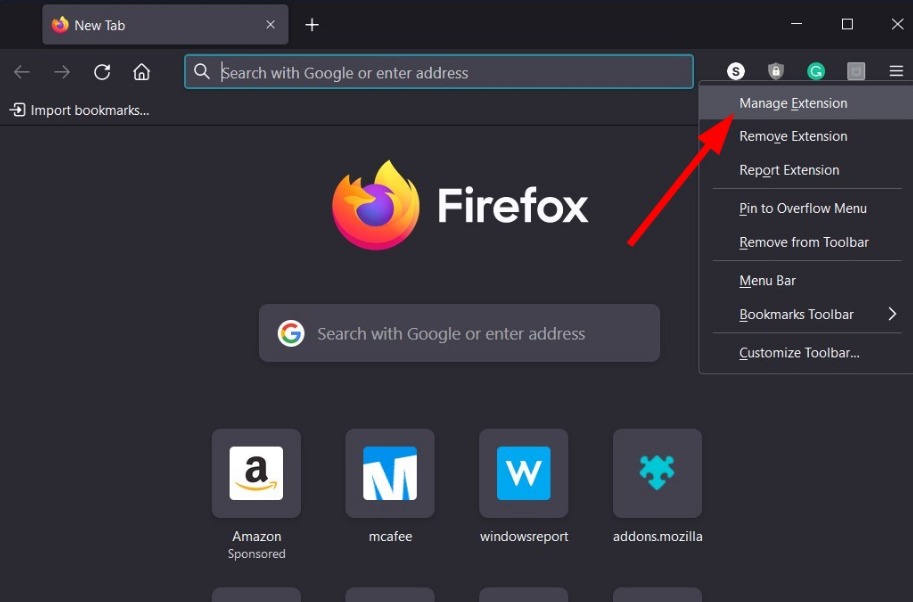
-
Wählen Sie Erweiterung verwalten. Klicken Sie dann auf das Zahnrad-Symbol oben und wählen Sie Nach Updates suchen.
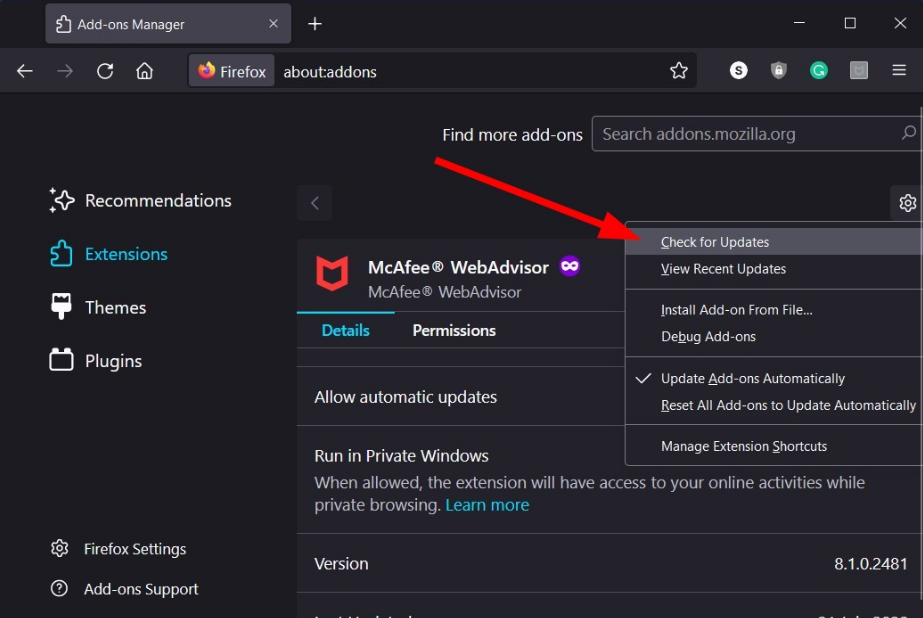
- Starten Sie Ihren PC neu und überprüfen Sie, ob der uihost.exe-Anwendungsfehler weiterhin besteht.
Das Aktualisieren von McAfee WebAdvisor installiert notwendige Patches, um Bugs zu beheben, die die Software betreffen, und hilft auch, Kompatibilitätsprobleme zu lösen.
Veraltete Antivirensoftware kann manchmal zu Fehlern in der Anwendung msedge.exe führen, daher wird empfohlen, sie stets auf dem neuesten Stand zu halten.
2. Installieren Sie McAfee Antivirus neu
- Gehen Sie zur McAfee-Website und laden Sie die MCPR-Tooldatei für Ihr spezifisches McAfee-Produkt herunter.
-
Öffnen Sie nun den Datei-Explorer und gehen Sie zu Downloads. Klicken Sie mit der rechten Maustaste auf die Datei und wählen Sie Als Administrator ausführen.
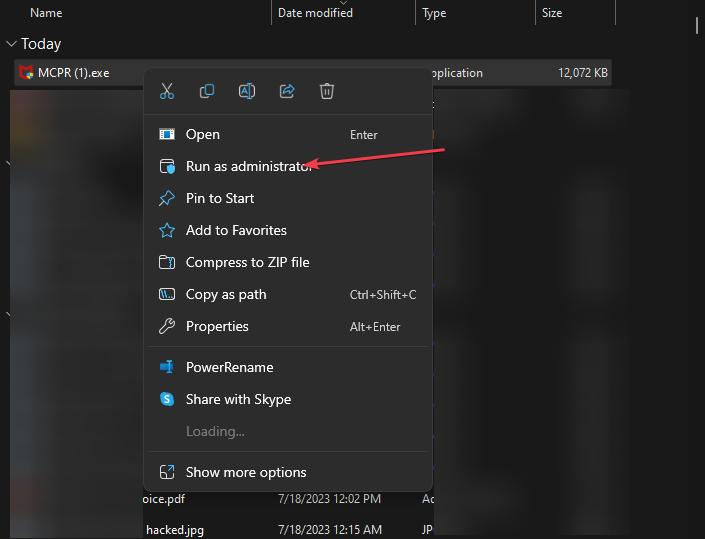
-
Klicken Sie im neuen Fenster auf Weiter.
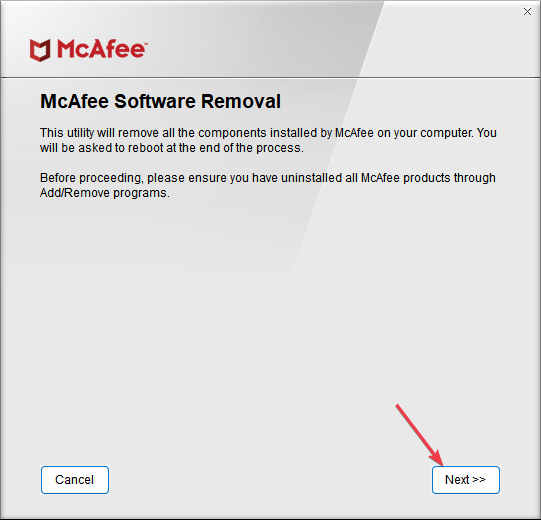
-
Akzeptieren Sie dann die Endbenutzer-Lizenzvereinbarung (EULA) und klicken Sie auf Weiter.
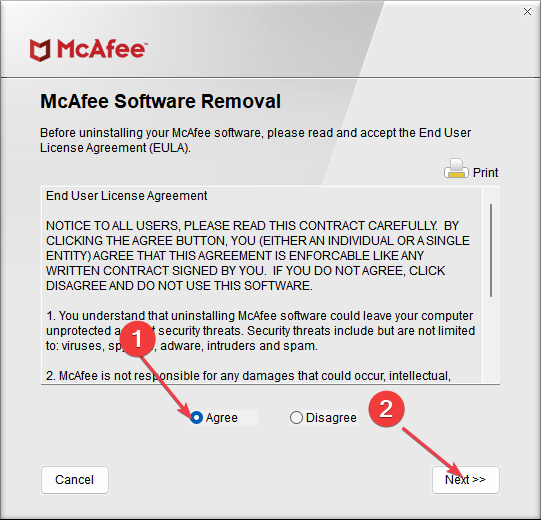
-
Füllen Sie den Captcha-Test aus und warten Sie, bis der Prozess abgeschlossen ist.
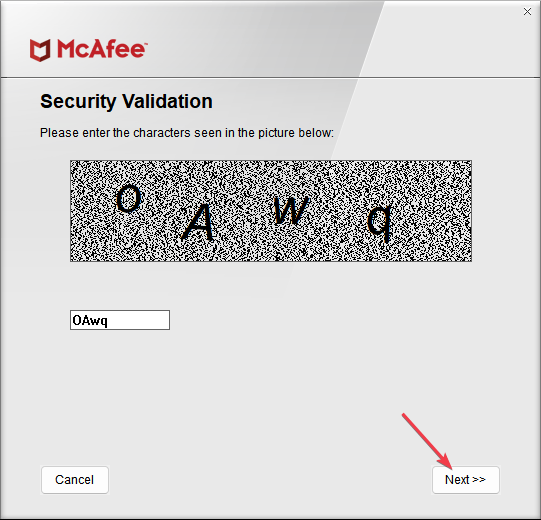
- Installieren Sie dann eine frische Kopie von McAfee WebAdvisor neu.
- Starten Sie Ihren Computer neu, wenn die Installation abgeschlossen ist, und überprüfen Sie, ob der uihost.exe-Fehler erscheint.
Das McAfee-Produktentfernungswerkzeug wird alle App-Komponenten zusammen mit uihost.exe und vsmain.exe entfernen und die McAfee WebAdvisor-Software sicher deinstallieren. Für detaillierte Informationen sehen Sie sich unseren Leitfaden zur Deinstallation von McAfee unter Windows an. Erfahren Sie mehr über dieses Thema
- iTunesMobileDevice.dll fehlt von Ihrem Computer [Gelöst]
- SYNSOACC.DLL konnte nicht gefunden werden: So beheben Sie es in Cubase
- Beheben: Omen Gaming Hub Undervolting funktioniert nicht
- 5 Möglichkeiten, den nvoglv32.dll-Absturz oder Anwendungsfehler in Windows zu beheben
- So beheben Sie ERROR_OBJECT_NAME_EXISTS in Windows
Sie können unseren Artikel darüber lesen, wie Sie McAfee deinstallieren, wenn es sich nicht deinstallieren lässt, um detailliertere Schritte zu erfahren.
Darüber hinaus können Sie verhindern, dass die uihost.exe-Anwendungsfehlermeldung auftritt, indem Sie eine aktualisierte Version von McAfee WebAdvisor verwenden. Es wird auch empfohlen, Sicherheitssoftware aus vertrauenswürdigen Quellen zu installieren, um Probleme mit Ihrem Computer zu vermeiden.
Alternativ könnten Sie an unserem Artikel interessiert sein, warum Sie McAfee vor einem Windows-Update auf Ihrem PC deaktivieren sollten.
Sollte Ihr McAfee Antivirus EXE-Dateien ohne triftigen Grund blockieren, ist dies der perfekte Grund, ihn zu deaktivieren oder über einen Wechsel zu einer anderen Antivirensoftware nachzudenken.
Falls Sie weitere Fragen zur sicheren Verwaltung von uihost.exe haben, können Sie diese gerne im Kommentarbereich hinterlassen.












